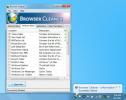Как получить доступ к BIOS на вашем ПК
BIOS - это базовая система ввода / вывода, которая поставляется в комплекте с каждым ноутбуком и настольным компьютером. Обычно вам не нужно его использовать, если у вас установлена Windows. На самом деле, нет особых оснований для того, чтобы получить к нему доступ. Тем не менее, это не то, что вам никогда не нужно менять. BIOS содержит системные настройки, которые вам, возможно, придется изменить при необходимости. Например, в BIOS вы меняете свое первое загрузочное устройство. Это действительно легко получить доступ к BIOS на вашем компьютере. Когда вы загружаетесь в свою систему, вам нужно нажать на определенную клавишу. Вы должны коснуться его до того, как увидите логотип загрузки Windows. Единственная сложность - знать, какой ключ нажать. Ключ отличается от системы к системе, поэтому мы попытаемся составить список этих ключей для каждого доступного ПК.
Убедитесь, что у вас нет Быстрый запуск включен в Windows. Возможно, вам придется использовать клавишу Fn в дополнение к другим функциональным клавишам, когда вы пытаетесь получить доступ к BIOS.
Acer
Нажмите несколько раз клавишу F2 или удерживайте ее нажатой при включении ноутбука ASUS для доступа к BIOS.
ASUS
F2
Удерживая клавишу F2, нажмите кнопку питания. Удерживайте нажатой клавишу F2, пока не появится экран BIOS (страница любезно предоставлена ASUS).
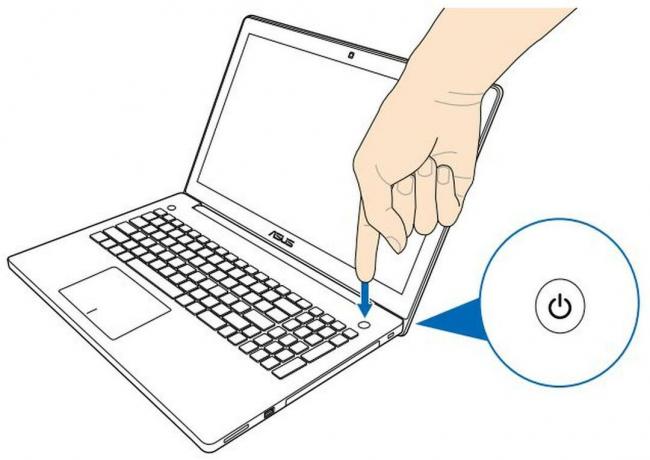
Del Key
Если клавиша F2 не переносит вас в BIOS, вам, возможно, придется попробовать Del, т.е. клавишу Delete. Нажмите, когда вы загружаетесь в свою систему, или удерживаете ее при загрузке, чтобы получить доступ к BIOS.
Dell
Ключ BIOS на ноутбуке Dell является F2 ключ. Включите ноутбук и несколько раз нажмите клавишу F2. Имейте в виду, что вам может понадобиться удерживать клавишу Fn, когда вы нажимаете клавишу F2.
HP
Ключ для доступа к BIOS отличается от одного продукта HP к другому. Они не стандартизировали это, и есть немало ключей, которые вам придется попробовать.
Escape + F10
Наиболее распространенным ключом является клавиша Escape. Включите ноутбук и нажмите клавишу Escape. Вы увидите список других меню, к которым вы можете получить доступ, и ваш BIOS будет одним из них. Настройка BIOS будет связана с клавишей F10. Нажмите на него, чтобы получить доступ к BIOS на ноутбуке HP. Это в основном означает, что вам нужно нажать две клавиши, чтобы попасть в BIOS.
F10
На некоторых ноутбуках HP нажатие клавиши F10 приведет вас к настройкам BIOS.
F2
Нажмите F2 при загрузке вашего ноутбука. Вы увидите второе меню, сообщающее, какую клавишу F нажать, чтобы перейти в BIOS.
F6
Если вышеуказанные три комбинации не работают, попробуйте клавишу F6. Процесс такой же. Перезагрузите ноутбук и нажмите клавишу F6.
Lenovo
Ноутбуки Lenovo имеют несколько разных наборов ключей в зависимости от модели ноутбука.
F1
Если у вас есть Lenovo Thinkpad или ThinkCenter, нажмите клавишу F1 при загрузке ноутбука. Подождите, пока появится заставка / логотип Lenovo, а затем нажмите кнопку, чтобы перейти в меню BIOS. Ваша система подаст звуковой сигнал, когда вы будете в.
F2
Если у вас есть Lenovo Idea или что-то, что не является Thinkpad или ThinkCenter, попробуйте использовать клавишу F2 при запуске системы.
Samsung
Загрузите систему и дождитесь появления логотипа Samsung. Нажмите клавишу F2, чтобы получить доступ к BIOS. Экран BIOS может отличаться от одной модели ноутбука к другой, но ключ для доступа к нему всегда будет одинаковым.
Sony
У Sony были отличные ноутбуки. У них была довольно богатая линия, поэтому, естественно, вы можете ожидать, что вы получите несколько вариантов того, как добраться до вашего BIOS.
F2 + кнопка питания
Если у вас есть ноутбук Sony Vaio серии S или Z, нажмите и удерживайте клавишу F2, а затем нажмите кнопку питания, чтобы включить систему. Не отпускайте клавишу F2, пока не доберетесь до своего BIOS.
Ключ помощи
Включите вашу систему и коснитесь клавиши «Assist», чтобы перейти в BIOS. Ключ Assist - это специальный ключ, который вы не найдете на других ноутбуках. У вас может даже не быть этого на всех ноутбуках Sony, но если у вашей модели есть ключ Assist, он может привести вас прямо к вашему BIOS. Похоже, присутствует в серии Vaio Z Flip.

Тошиба
F2
Нажмите клавишу F2, чтобы получить доступ к BIOS на ноутбуке Toshiba.
F12
Если клавиша F2 не работает, вам необходимо перезагрузить систему и нажать клавишу F12, чтобы перейти к настройкам BIOS.
Настройки Windows 10
Удерживая нажатой клавишу Shift, нажмите «Перезагрузить старт» в меню питания. Это перезагрузит вашу систему, но вы увидите расширенные параметры запуска вместо загрузки на рабочий стол. Нажмите «Устранение неполадок»> «Дополнительные параметры»> «Настройки прошивки UEFI» и нажмите «Перезагрузить». Вы загрузитесь в свой BIOS. Данные не будут потеряны, и с вашей установкой Windows ничего не произойдет.

Поиск
Недавние Посты
DriverIdentifier: сканирование и обновление драйверов для всего подключенного оборудования
Обновление драйверов оборудования для вашего ПК обеспечивает максим...
Очиститель браузера - это комплексная система очистки
Многие программы для удаления следов просто ограничиваются очисткой...
Как найти версию Windows и построить из файла ISO
Windows 10 доступна в нескольких разных каналах; Производство, выпу...